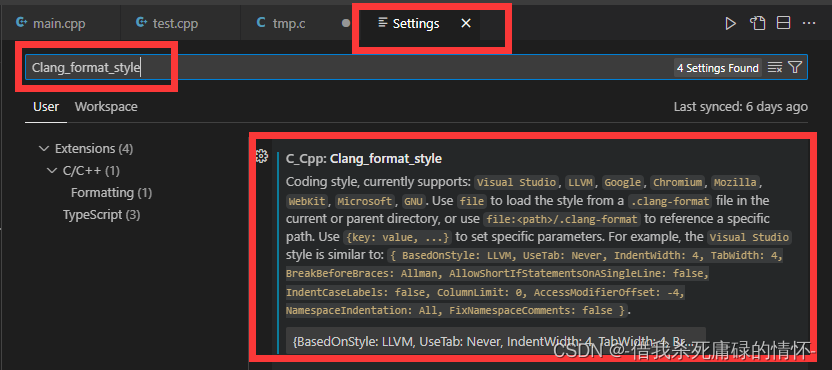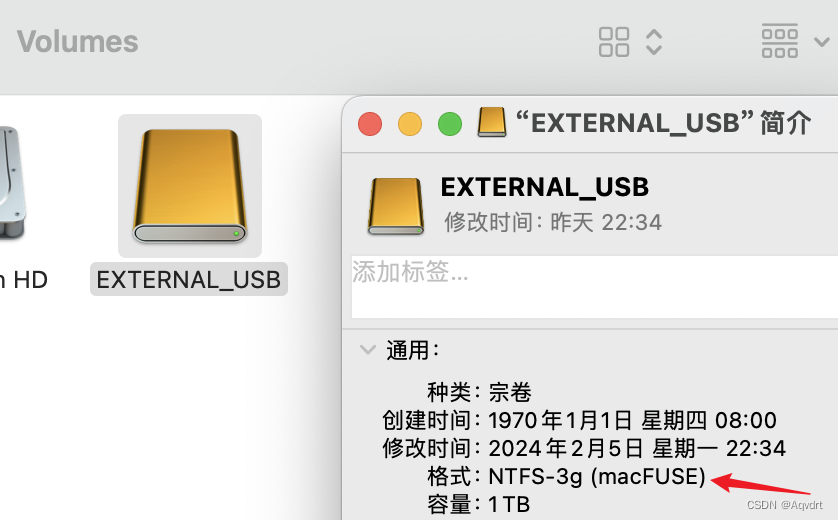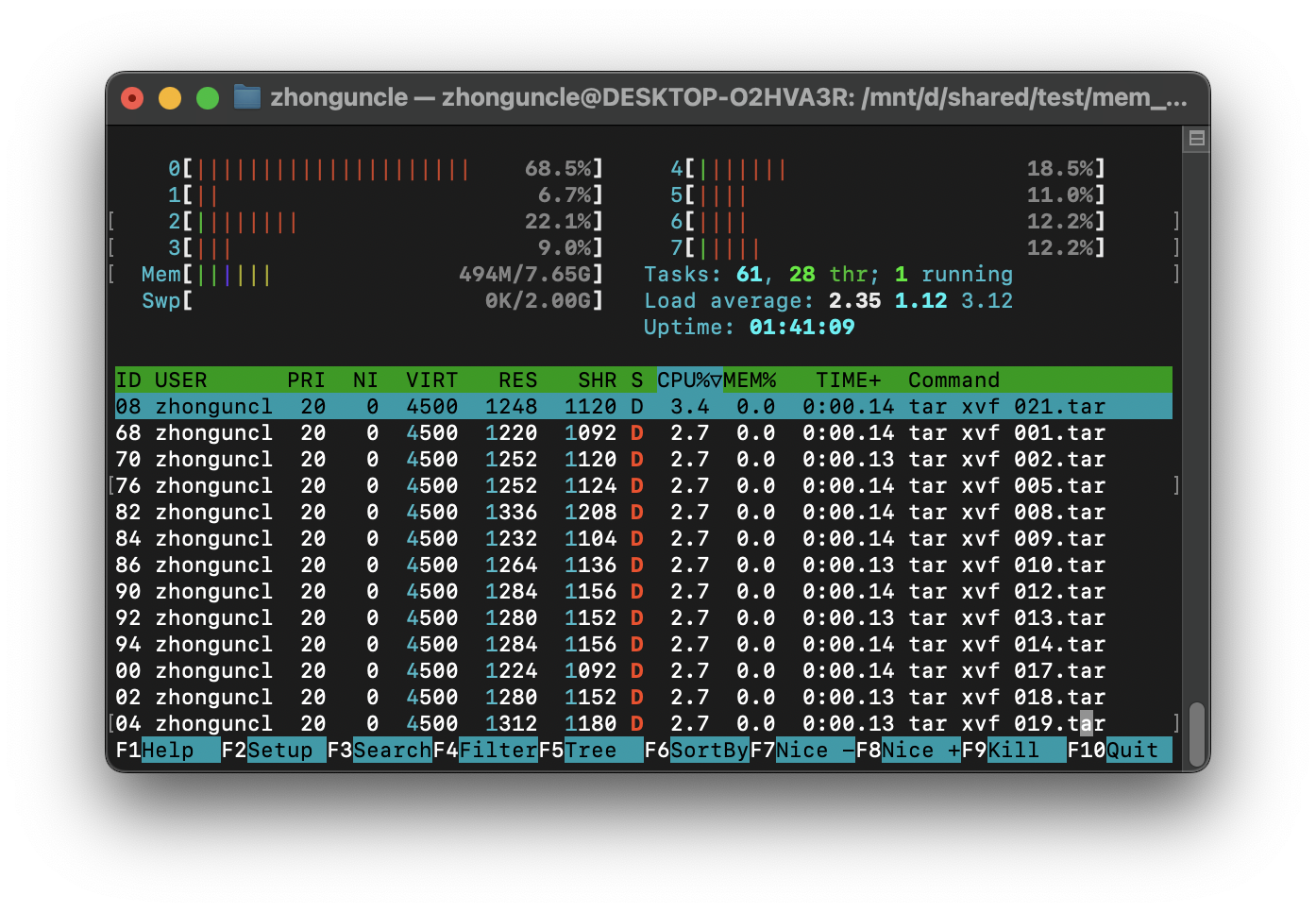本文介绍: 最近换 windows 的电脑工作,有很多地方需要自己配置。今天发现 vscode 的终端不显示分支,用着很不方便,所以捣鼓了一下,教程在下面哦。1. 配置方式点击 vscode->文件->首选项=>设置搜索shell windows点击setting.json打开配置文件添加一下配置”git.path“: “D:\软件\Git\bin\gi…
最近换 windows 的电脑工作,有很多地方需要自己配置。今天发现 vscode 的终端不显示分支,用着很不方便,所以捣鼓了一下,教程在下面哦。
1. 配置方式
"git.path": "D:\软件\Git\bin\git.exe", // 这里是你自己的路径
"terminal.integrated.profiles.windows": {
"PowerShell": {
"source": "PowerShell",
"icon": "terminal-powershell"
},
"Command Prompt": {
"path": [
"${env:windir}\Sysnative\cmd.exe",
"${env:windir}\System32\cmd.exe"
],
"args": [],
"icon": "terminal-cmd"
},
"Git-Bash": { // 这里不可以写成GitBash,vscode 不识别
"path": "D:\软件\Git\bin\bash.exe", // 这里是你自己的路径
"args": []
},
"Windows PowerShell": {
"path": "C:\WINDOWS\System32\WindowsPowerShell\v1.0\powershell.exe"
}
},
"terminal.integrated.defaultProfile.windows": "Git-Bash"声明:本站所有文章,如无特殊说明或标注,均为本站原创发布。任何个人或组织,在未征得本站同意时,禁止复制、盗用、采集、发布本站内容到任何网站、书籍等各类媒体平台。如若本站内容侵犯了原著者的合法权益,可联系我们进行处理。